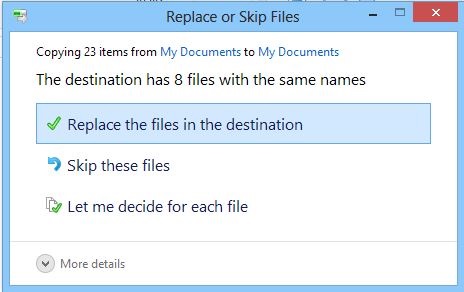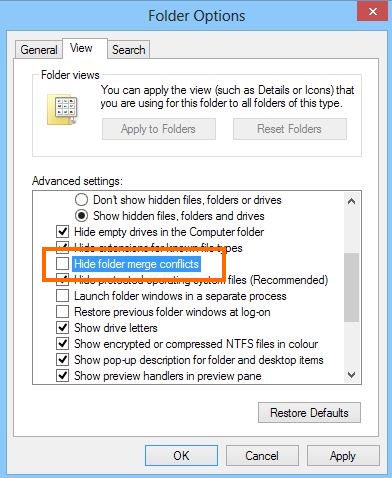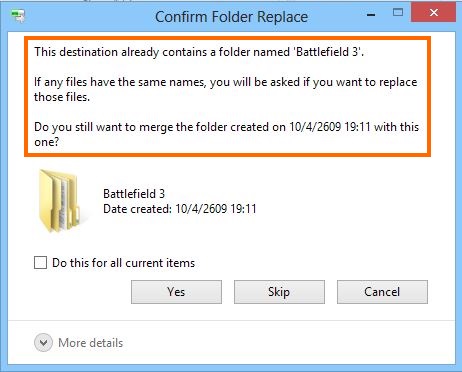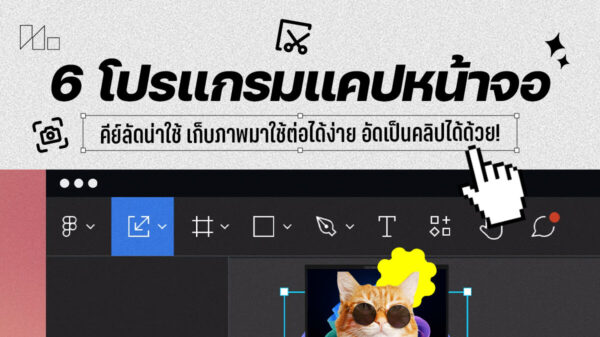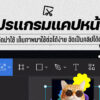การโยนไฟล์หรือโฟลเดอร์เข้าไปไว้ในที่เดียวกัน ซึ่งบางครั้งเป็นโฟลเดอร์ชื่อเดียวกัน ต่างที่มา แต่ต้องการนำมาอัพเดตไฟล์ให้อยู่ในที่เดียวกัน อย่างเช่น การถ่ายภาพในงานจากหลายๆ กล้องหรือจะเป็นโฟลเดอร์จากในเครื่องเดียวกัน แต่ต้องการนำมาเก็บรวมบน Windows Explorer บนวินโดวส์ 8 นั้น เวลาที่มีการโยกย้ายไฟล์ที่มีโฟลเดอร์ชื่อเดียวกัน ก็จะมีการถามยืนยันการทำงานว่าต้องการก็อปปี้โฟลเดอร์นี้ทับลงไปบนโฟลเดอร์ที่มีอยู่เดิมหรือไม่ ซึ่งในกรณีนี้เราสามารถทำให้ระบบมองว่าเป็นโฟลเดอร์เดียวกันได้ แต่เพิ่มข้อมูลเข้าไปเท่านั้น
ระบบการทำงานในการ Copy หรือ Cut files ไปยังที่อื่นๆ อาจจะต้องพิจารณาให้ถี่ถ้วน โดยเฉพาะในเรื่องของการอัพเดตวันเวลา ซึ่งหากจัดการได้อย่างเหมาะสมก็จะช่วยให้งานเร็วขึ้น อีกทั้งไม่มีไฟล์ซ้ำๆ มาค้างบนพื้นที่ฮาร์ดดิสก์ จนทำให้เสียพื้นที่ในการจัดเก็บไฟล์ข้อมูล ที่สำคัญไม่เสี่ยงต่อความเสียหายของไฟล์งานอีกด้วย